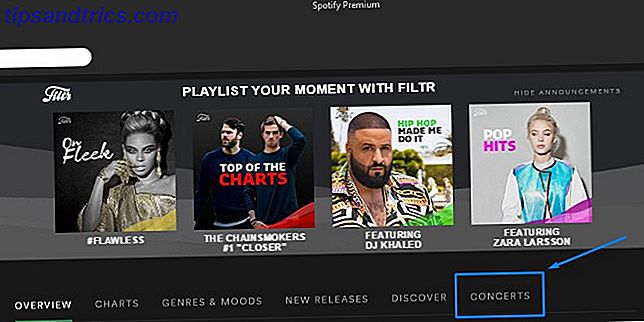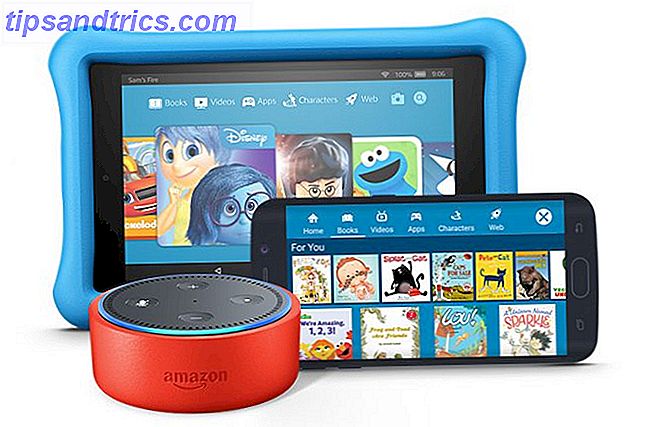Nel tempo, potresti aver aggiunto diversi indirizzi e carte di credito al tuo account Amazon Le migliori carte di credito da utilizzare per lo shopping su Amazon Le migliori carte di credito da utilizzare per lo shopping su Amazon Una carta di credito Amazon può aiutarti a risparmiare quando fai acquisti online - - ma come puoi scegliere la migliore carta per massimizzare il tuo denaro? Leggi di più . Forse hai usato carte regalo prepagate e non le hai mai rimosse, o hai spedito un regalo ad un amico e hai dimenticato di cancellare il loro indirizzo. Ciò può comportare un pagamento ingombrante e menu di spedizione.
Una volta ogni tanto, è una buona idea ripulire le informazioni di pagamento e l'elenco indirizzi Amazon. Ciò non solo semplifica la gestione degli ordini, ma ti aiuta a evitare di cercare accidentalmente di pagare con una carta scaduta o di avere le informazioni errate salvate nell'ordinazione 1-Click.
Come pulire le carte di credito Amazon
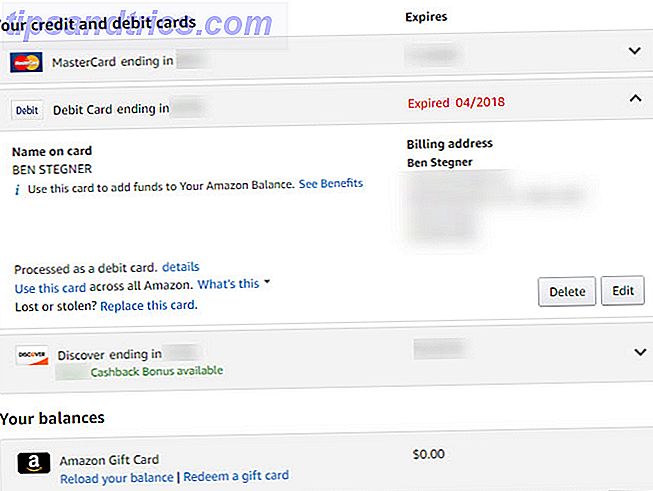
- Visita il sito Web di Amazon. Seleziona Account ed elenchi> Account personale ed effettua l'accesso, se necessario.
- Scegli le opzioni di pagamento dalla griglia in alto. Potrebbe essere necessario confermare la password.
- Qui vedrai le tue carte di credito e di debito . Tutti quelli che sono scaduti mostrano in rosso.
- Dai un'occhiata all'elenco e fai clic sulla freccia giù per espandere tutti quelli che vuoi rimuovere. Seleziona Elimina e conferma per rimuovere quella carta dal tuo account.
- Se si desidera aggiungere una nuova carta, fare clic su Aggiungi una scheda di seguito.
Come pulire i tuoi indirizzi Amazon

- Torna alla pagina Il tuo account e seleziona I tuoi indirizzi dalle icone in alto.
- Qui vedrai un elenco di indirizzi, che include ovunque tu abbia inviato un ordine. Per rimuovere quelli che non usi più, fai semplicemente clic su Elimina .
- Puoi anche scegliere Imposta come predefinito se il tuo solito indirizzo non è già impostato come predefinito.
- Scegli Aggiungi indirizzo se è necessario impostarne uno nuovo.
Imposta le tue impostazioni One-Click
Dopo aver pulito gli elenchi di cui sopra, è necessario aprire le impostazioni 1-Click in Altri modi per pagare sulla pagina Account personale per assicurarsi che sia impostato correttamente. Amazon utilizza queste impostazioni per gli acquisti su Alexa, Kindle e altri servizi. Hanno anche effetto quando si utilizza il pulsante di ordinamento 1-Click su Amazon.
Per ulteriori informazioni, consulta la nostra guida allo shopping completa su Amazon. La guida allo shopping di Amazon. La guida allo shopping di Amazon. Questa guida allo shopping gratuita di Amazon illustra tutto ciò che devi sapere per sfruttare al meglio Amazon e garantire le migliori offerte. Leggi di più .
Immagine di credito: ifeelstock / Depositphotos